# Private content setup
Este documento proporciona instrucciones detalladas sobre cómo configurar la extensión Private Content. Esta extensión permite a los usuarios registrados acceder y ver contenido que solo está disponible para ellos. Los administradores del sitio web tienen la capacidad de agregar contenido privado específico para usuarios o roles de usuario. Los miembros pueden ver su contenido privado en la pestaña «Contenido privado» de su perfil.
## Configuración
Una vez que hayas activado la extensión Private Content, encontrarás diferentes ajustes en el panel de administración:
– **Generar páginas**: Esta opción genera publicaciones de contenido privado para todos los usuarios existentes.
– **Generar páginas para roles de usuario**: Esta opción genera publicaciones de contenido privado para todos los roles de usuario existentes.
– **Título de la pestaña «Contenido privado»**: Puedes cambiar el título de la pestaña «Contenido privado» en el menú de perfil.
– **Icono de la pestaña «Contenido privado»**: Puedes cambiar el icono de la pestaña «Contenido privado» en el menú de perfil.
– **Orden de la pestaña «Contenido privado»**: Puedes elegir el orden en el que se muestra el contenido: «Contenido privado del usuario primero» o «Contenido privado del rol primero».
– **Plantilla de contenido predefinido**: Esta opción te permite crear una plantilla para contenido privado similar que se aplicará a todos los usuarios.
## Ajustes del menú de perfil
La extensión agrega una opción en la sección «Menú de perfil» en Ultimate Member > Ajustes > Apariencia. Este ajuste te permite gestionar el elemento «Contenido privado» en el menú de perfil, puedes habilitarlo o deshabilitarlo aquí.
## Cómo agregar contenido privado
### Agregar contenido privado para un usuario
Para agregar contenido privado para un usuario específico, sigue estos pasos:
1. Ve a wp-admin > Usuarios > Todos los usuarios.
2. Pasa el ratón sobre el nombre de usuario y haz clic en el enlace «Contenido privado».
3. Serás redirigido a la página «Editar contenido privado» donde puedes agregar y editar el contenido privado para ese usuario en particular.
4. La página de contenido privado admite el editor estándar de WordPress y se puede utilizar para agregar elementos multimedia o texto.
5. Haz clic en el botón «Actualizar» para guardar los cambios.
### Agregar contenido privado para un rol de usuario
Para agregar contenido privado para un rol de usuario específico, sigue estos pasos:
1. Ve a wp-admin > Ultimate Member > Roles de usuario.
2. Pasa el ratón sobre el nombre del rol de usuario y haz clic en el enlace «Contenido privado».
3. Serás dirigido a la página «Editar contenido privado» donde puedes agregar y editar contenido privado para ese rol de usuario.
4. La página de contenido privado admite el editor estándar de WordPress y se puede utilizar para agregar elementos multimedia o texto.
5. Haz clic en el botón «Actualizar» para guardar los cambios.
## Ver contenido privado
Para ver el contenido privado que se ha creado, inicia sesión en el sitio web como el usuario para quien se creó el contenido. Verifica si la pestaña de contenido privado se muestra con el título y el contenido privado agregado.
## Shortcode
Puedes utilizar el shortcode «[um_private_content]» para mostrar contenido privado en cualquier lugar de la página. Simplemente agrega el shortcode en la sección deseada.
Por favor, ten en cuenta que cualquier referencia a información comercial o de precios se ha omitido en esta revisión.
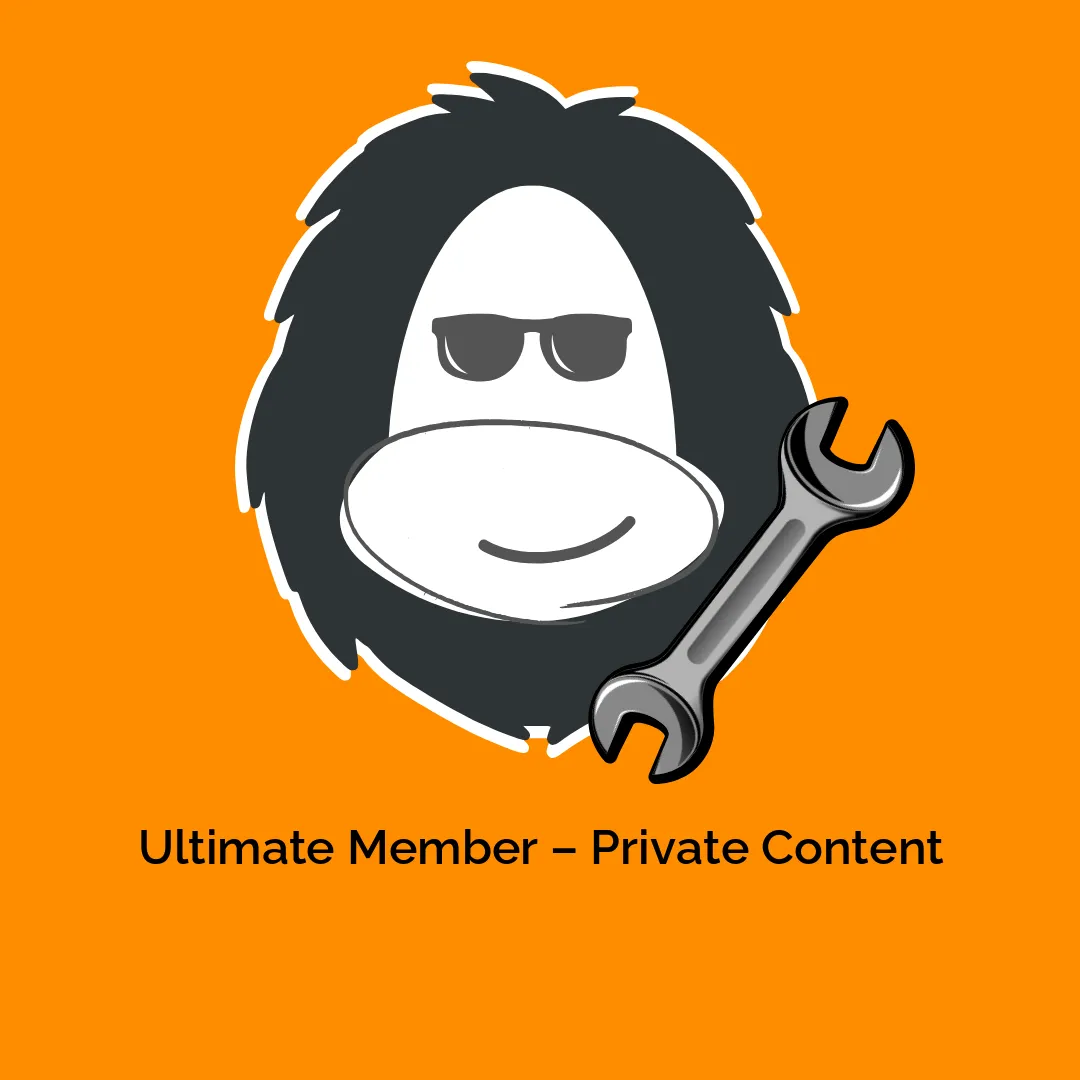




Valoraciones
No hay valoraciones aún.